Содержание
- 2. Назначение макросов Макросы используются для автоматизации исполнения последовательности рутинных операций с БД, например: а) автоматическое открытие
- 3. Виды макрокоманд в макросах Макрос представляет собой одну или последовательность нескольких макрокоманд из числа следующих: Восстановить
- 4. Макрос с условием в форме Можно устанавливать запуск макроса при выполнении какого-либо условия в форме или
- 5. Создание макроса с условием [Макрос]-[Создать]; Создать макрос; [Вид] – [Условие]. В результате появится дополнительный столбец УСЛОВИЕ,
- 6. Запуск макроса Запуск макроса может осуществляться: а) автоматически при открытии БД; б) при активизации специально созданной
- 7. Использование модулей наVBA VBA имеет значительно большие функциональные возможности по сравнению с макросами, а именно: ⮚
- 8. Использование модулей наVBA VBA обеспечивает возможность создавать средства перехвата и обработки ошибок. Макросы этого не позволяют.
- 9. Пример задачи, связанной с вводом данных в БД из внешней аппаратуры БД предназначена для учета отгрузки
- 10. Интерфейс пользователя
- 11. Алгоритм решения В форме ТОВАРЫ пользователь заполняет поля: №вагона, Описание груза, № накладной; По событию ПОСЛЕ
- 12. Пример запуска exe-модуля из модуля VBA Dim a, b, p As Variant Shell “d:\gast20.exe" 'Запуск exe-модуля,
- 13. Пример ввода данных в БД из файла Open “D:\b1" For Input As 1 'Открытие файла b1.dat
- 14. Пример задачи, связанной с необходимостью автоматической корректировки данных о запасах на складе по результатам продаж
- 15. Пример использования модулей на VBA Автоматический перерасчет остатка товаров на складе после каждой продажи можно произвести
- 16. Модуль учета продаж Private Sub КолЗаказаТовара_AfterUpdate() Dim stDocName As String Dim stLinkCriteria As String stDocName =
- 17. Операторы перерасчета остатка на складе ‘Фрагмент модуля открывает форму Склад на записи, ‘связанной по ключевому полю
- 18. СУБД ACCESS Защита баз данных
- 19. Способы защиты информации защита базы данных (mdb-файла) с помощью пароля и шифрования; защита приложения Microsoft Access
- 20. Защита базы данных (mdb-файла) с помощью пароля [Файл] – [Открыть…]; найти в каталогах файл базы данных
- 21. Сокрытие объектов в окне базы данных пометить объект, затем вызвать контекстное меню, выбрать пункт «Свойства», затем
- 22. Открытие скрытых объектов [Tools] – [Options…] ; открыть вкладку «Вид» и установить флажок «скрытые объекты». В
- 23. Скрытие окна базы данных [Сервис] – [Параметры запуска…]; во всплывающей панели «Параметры запуска» сбросить флажок «Окно
- 24. Открытие скрытого окна базы данных Для того, чтобы увидеть скрытое окно базы данных, нужно найти файл
- 25. Защита путем создания файла MDE базы данных Файл MDB, в котором хранится база данных, может быть
- 26. Создание файла MDE [Файл] – [Открыть…]; найти в каталогах файл базы данных и пометить его; [Открыть]
- 27. Защита базы данных (mdb-файла) с помощью шифрования Чтобы зашифровать базу данных, ее нужно закрыть, а затем
- 29. Скачать презентацию


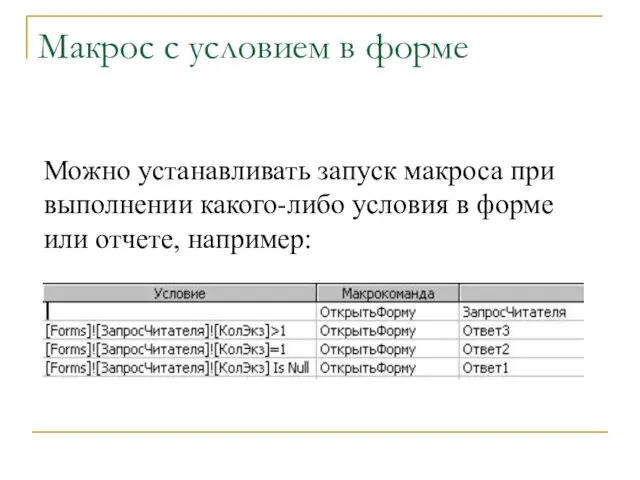
![Создание макроса с условием [Макрос]-[Создать]; Создать макрос; [Вид] – [Условие]. В результате](/_ipx/f_webp&q_80&fit_contain&s_1440x1080/imagesDir/jpg/312085/slide-4.jpg)




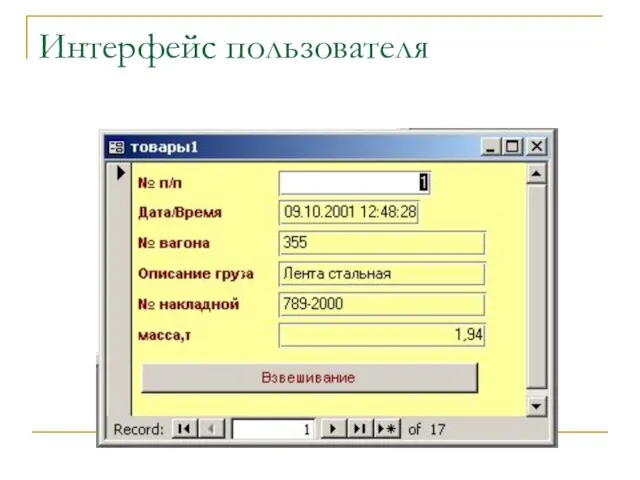



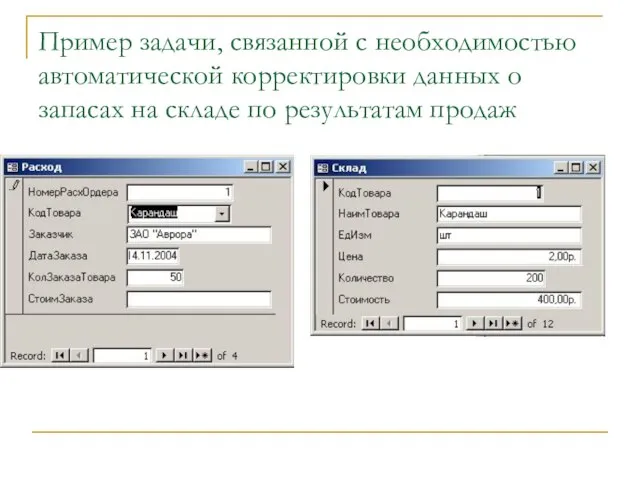
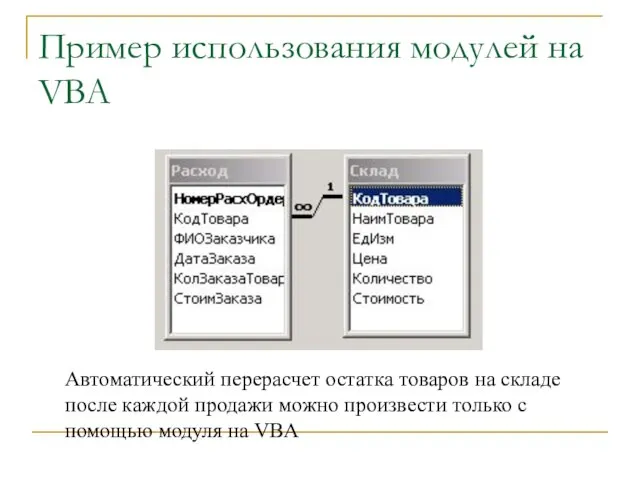
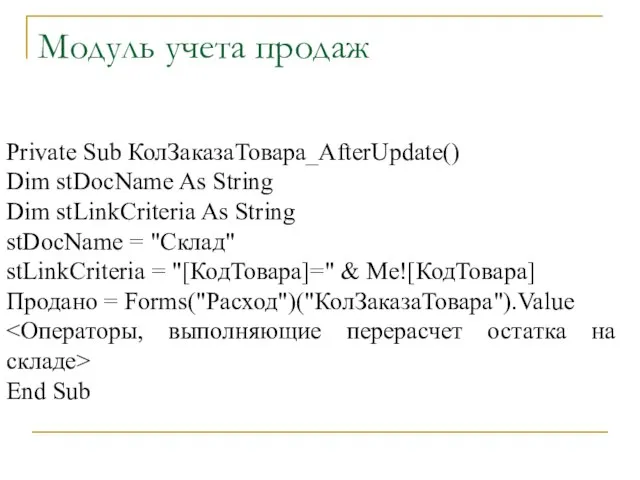

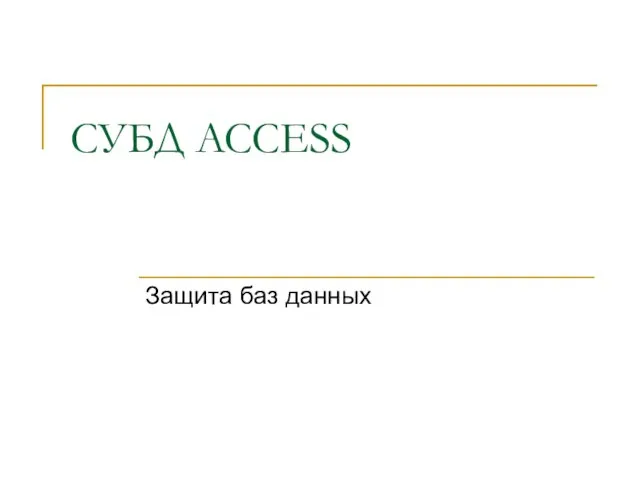

![Защита базы данных (mdb-файла) с помощью пароля [Файл] – [Открыть…]; найти в](/_ipx/f_webp&q_80&fit_contain&s_1440x1080/imagesDir/jpg/312085/slide-19.jpg)

![Открытие скрытых объектов [Tools] – [Options…] ; открыть вкладку «Вид» и установить](/_ipx/f_webp&q_80&fit_contain&s_1440x1080/imagesDir/jpg/312085/slide-21.jpg)
![Скрытие окна базы данных [Сервис] – [Параметры запуска…]; во всплывающей панели «Параметры](/_ipx/f_webp&q_80&fit_contain&s_1440x1080/imagesDir/jpg/312085/slide-22.jpg)


![Создание файла MDE [Файл] – [Открыть…]; найти в каталогах файл базы данных](/_ipx/f_webp&q_80&fit_contain&s_1440x1080/imagesDir/jpg/312085/slide-25.jpg)

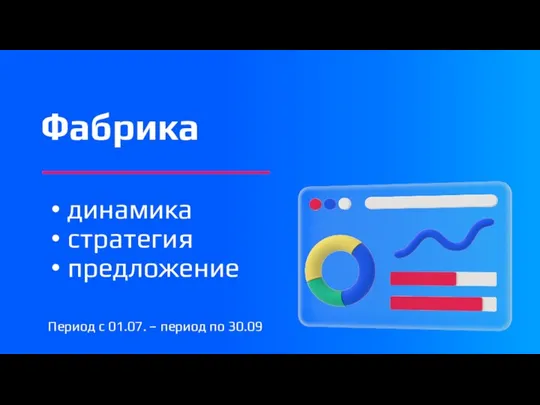 Фабрика (3)
Фабрика (3) Моделирование фартука
Моделирование фартука Презентация на тему Видимые движения небесных тел
Презентация на тему Видимые движения небесных тел Управляем сами. Новый образовательный маршрут
Управляем сами. Новый образовательный маршрут Путешествие в страну доброты и вежливости
Путешествие в страну доброты и вежливости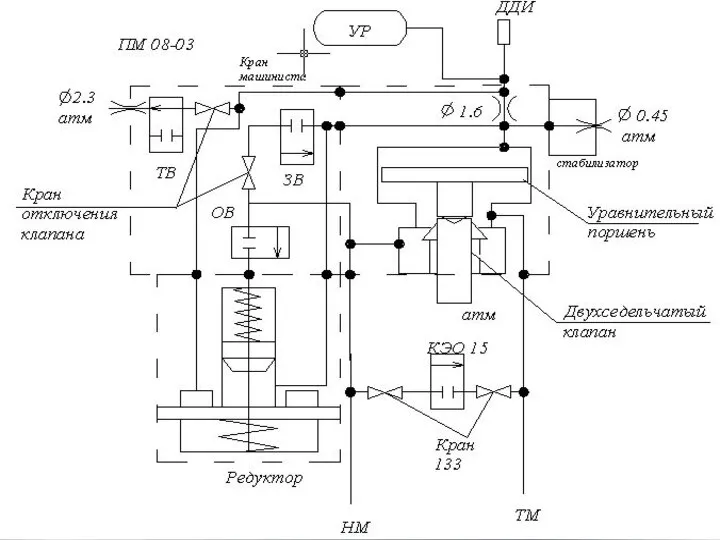 Тормоза
Тормоза Комплексные услуги клининга
Комплексные услуги клининга Картинная галерея. Советский краеведческий музей
Картинная галерея. Советский краеведческий музей Проектирование мостов и труб. Железобетонные мосты
Проектирование мостов и труб. Железобетонные мосты Программирование как средство развития мышления для формирования жизненных компетенций
Программирование как средство развития мышления для формирования жизненных компетенций Понятие межевания
Понятие межевания Презентация на тему Реактивное движение
Презентация на тему Реактивное движение  Районное методическое объединениезаместителей директоров по воспитательной работе и педагогов-организаторов
Районное методическое объединениезаместителей директоров по воспитательной работе и педагогов-организаторов  Вятская губерния во второй половине XIX века
Вятская губерния во второй половине XIX века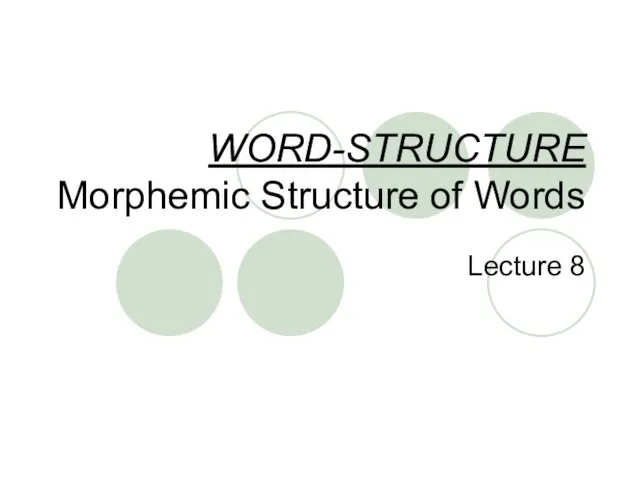 WORD-STRUCTURE Morphemic Structure of Words
WORD-STRUCTURE Morphemic Structure of Words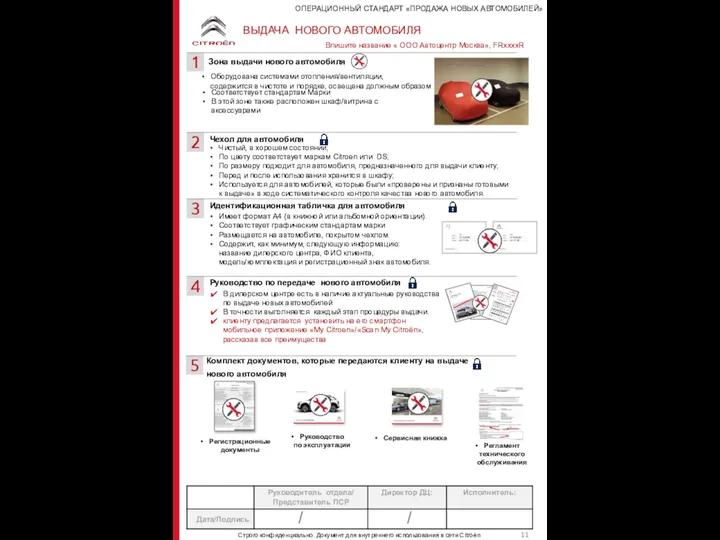 Продажа новых автомобилей
Продажа новых автомобилей Сложение обыкновенных дробей с разными знаменателями.
Сложение обыкновенных дробей с разными знаменателями. Муниципальное образовательное учреждение «Средняя общеобразовательная школа №5» г.Канаш
Муниципальное образовательное учреждение «Средняя общеобразовательная школа №5» г.Канаш Системы счисления
Системы счисления Музыка и природа
Музыка и природа Хромированный декор в дизайне
Хромированный декор в дизайне Спецрисунок и художественная графика. Рисунок фигуры в положение контрапост, в одежде. Черно-белая и цветная графика фигуры
Спецрисунок и художественная графика. Рисунок фигуры в положение контрапост, в одежде. Черно-белая и цветная графика фигуры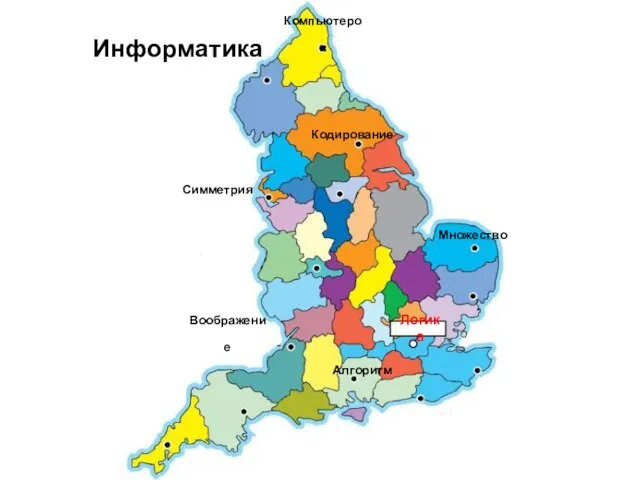 Информатика
Информатика Функции культуры
Функции культуры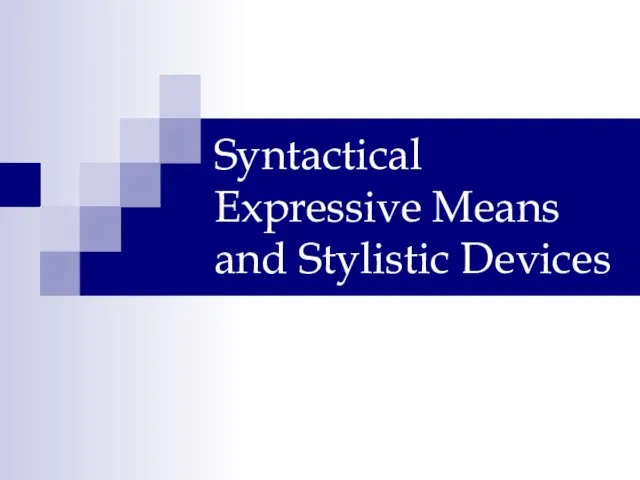 Syntactical Expressive Means and Stylistic Devices
Syntactical Expressive Means and Stylistic Devices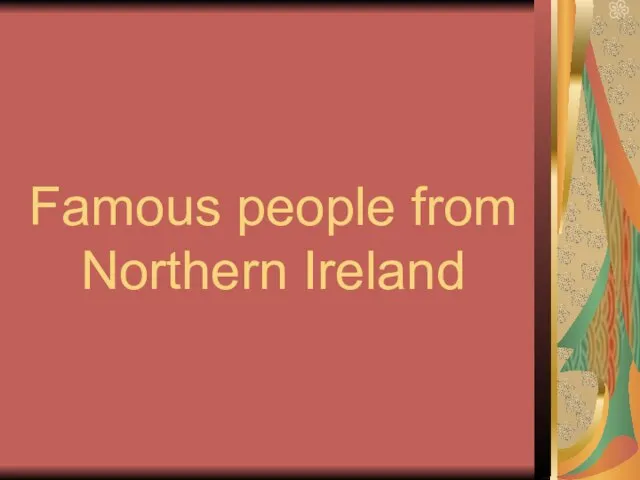 Famous people from Northern Ireland
Famous people from Northern Ireland Образ клоуна
Образ клоуна Правописание суффиксов причастий
Правописание суффиксов причастий